Maison >Tutoriel mobile >téléphone Android >Explication sur l'utilisation de l'application d'enregistrement d'écran EV_Introduction aux principales fonctions de l'interface de la version mobile d'enregistrement d'écran EV
Explication sur l'utilisation de l'application d'enregistrement d'écran EV_Introduction aux principales fonctions de l'interface de la version mobile d'enregistrement d'écran EV
- WBOYWBOYWBOYWBOYWBOYWBOYWBOYWBOYWBOYWBOYWBOYWBOYWBavant
- 2024-03-02 11:10:211397parcourir
L'éditeur PHP Zimo vous présentera en détail comment utiliser l'application d'enregistrement d'écran EV et ses principales fonctions. La version mobile d'enregistrement d'écran EV est un puissant outil d'enregistrement d'écran qui peut aider les utilisateurs à enregistrer facilement les opérations d'écran, les opérations de jeu et d'autres contenus. L'interface de l'application est simple et claire, l'opération est simple et pratique et les fonctions sont complètes, y compris l'enregistrement d'écran, l'édition, l'ajout de musique et d'autres fonctions. Les utilisateurs peuvent choisir les fonctions appropriées en fonction de leurs propres besoins pour obtenir des effets d'enregistrement d'écran de haute qualité. L'utilisation détaillée de l'application d'enregistrement d'écran EV et les principales fonctions de l'interface seront présentées une par une ci-dessous, vous permettant de maîtriser facilement les compétences d'enregistrement d'écran et d'améliorer l'effet d'enregistrement d'écran !
Introduction aux principales fonctions de l'interface de la version mobile d'enregistrement d'écran EV
1. Réglage de la direction d'enregistrement
Vous pouvez voir de nombreuses fonctions dans l'interface principale du logiciel ci-dessous. La première est la direction d'enregistrement, qui comprend l'écran horizontal et l'écran vertical. et automatique.
1. Vous pouvez choisir l'enregistrement d'écran vertical, qui enregistre généralement l'intérieur de l'écran du téléphone mobile.
2. Lorsque vous souhaitez enregistrer des séries télévisées, des films ou des écrans de jeu, vous pouvez sélectionner manuellement l'écran horizontal pour un meilleur effet d'enregistrement.
3. Utilisez l'enregistrement automatique, qui est le mode par défaut du logiciel. Il peut déterminer intelligemment la direction de l'enregistrement en fonction de l'état de l'écran de votre téléphone.
Deuxièmement, le réglage de la résolution
1 Pour la résolution, il est recommandé d'utiliser directement l'option "automatique", qui permet au logiciel de s'ajuster intelligemment en fonction de la situation.
2. Concernant les paramètres de fréquence d'images et de débit binaire, vous devez déterminer les valeursde ces deux paramètres en fonction de l'appareil de téléphone mobile d'enregistrement. Généralement, plus la valeur est grande, plus la vidéo sera claire, mais les pixels de la mémoire du téléphone portable et de l'appareil photo doivent simplement suivre le rythme.
3. Le son enregistré fait référence à l'origine du son que vous souhaitez enregistrer, comme le son externe et le son du haut-parleur du système de téléphonie mobile, ainsi que le son du microphone et l'absence d'enregistrement sonore.
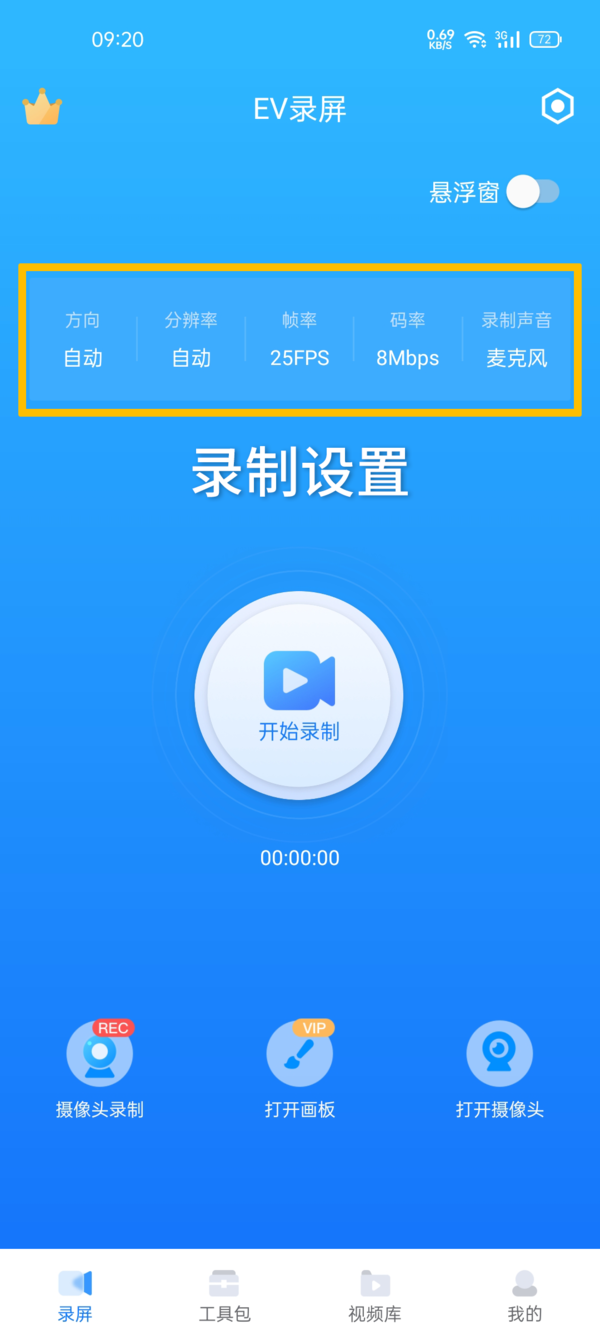
Trois fenêtres flottantes
Cela équivaut à un mini-menu mobile. Il existe de nombreuses fonctions de raccourci dans ce menu qui peuvent nous aider à l'utiliser à tout moment pendant l'enregistrement, telles que des captures d'écran rapides et un retour rapide sur le principal. interface, vous pouvez rapidement mettre en pause et arrêter, et vous pouvez même décider d'allumer la caméra, de démarrer la planche à dessin de l'écran et la diffusion en direct, etc.
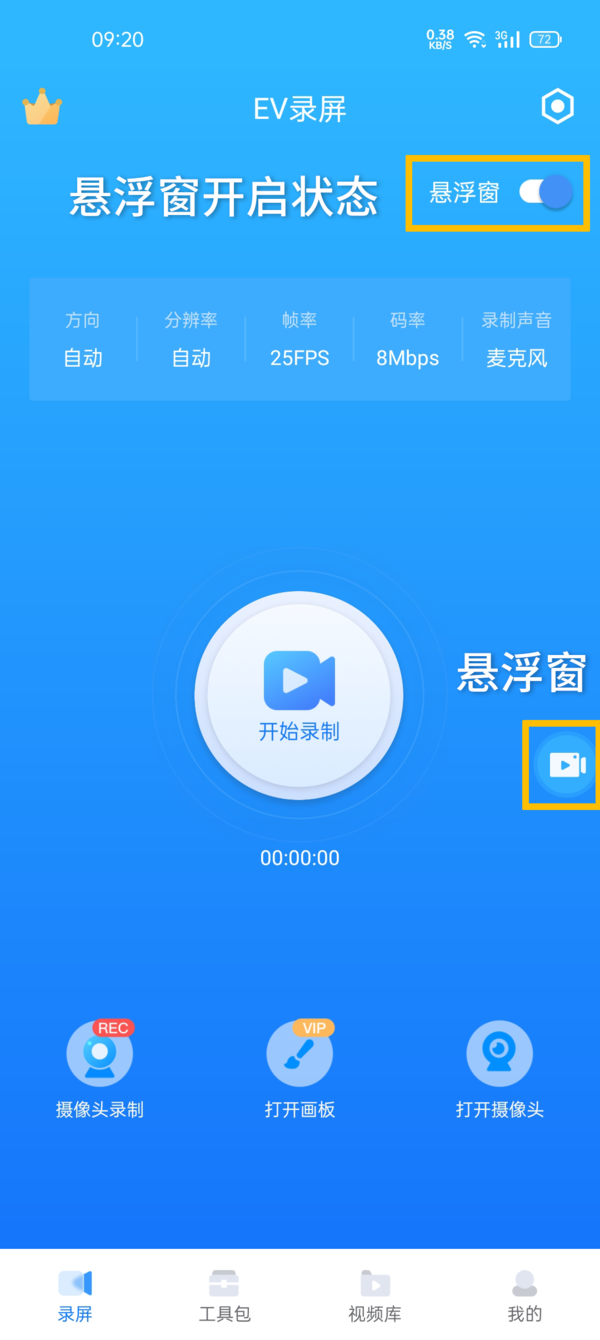
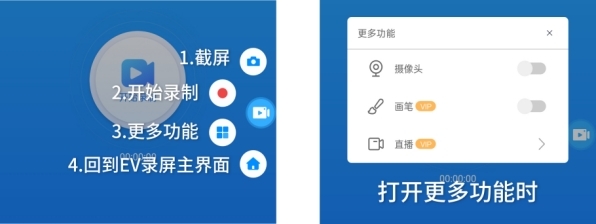
IV. Enregistrement par caméra
1. Concernant les différentes petites icônes pour l'enregistrement par caméra, comme indiqué sur l'image ci-dessous, de gauche à droite représentent respectivement le bouton "sortie" pour quitter l'enregistrement, et ajouter filtres vers l'écran d'enregistrement Le bouton "Filtre", le bouton pour allumer le flash pour l'enregistrement et les boutons pour retourner à gauche et à droite et de haut en bas.
2. Vous pouvez également utiliser l'appareil photo pour basculer d'avant en arrière afin de décider si vous souhaitez vous enregistrer ou enregistrer la scène devant vous. Le bouton à l'extrême droite s'appelle "Téléprompteur", qui vous permet de modifier certains contenus à l'avance. pour éviter d'oublier des mots.

Cinquièmement, ouvrez la planche à dessin d'écran
1. L'image ci-dessous montre la fonction de planche à dessin d'écran. Il s'agit d'un service que les membres ne peuvent utiliser que. Cette fonction est généralement utilisée pour les démonstrations lors de l'enseignement du produit. Vous pouvez utiliser vos doigts pour écrire, marquer et dessiner dessus.
2. Dans la zone d'outils de la planche à dessin ci-dessous, vous pouvez ajuster la taille et la couleur du pinceau, insérer des cercles et des carrés, ainsi que disposer de gommes et d'autres outils.
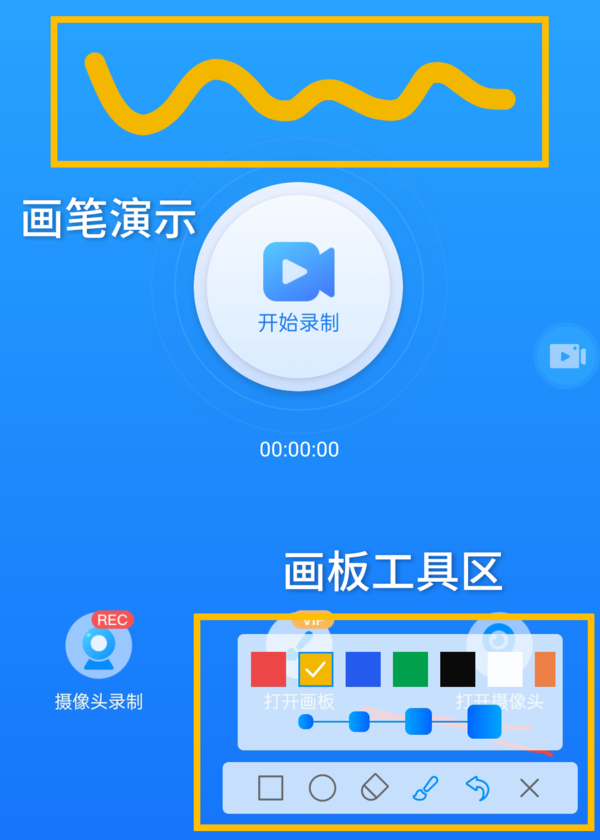
Ce qui précède est le contenu détaillé de. pour plus d'informations, suivez d'autres articles connexes sur le site Web de PHP en chinois!

